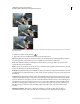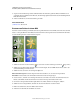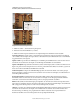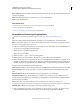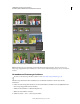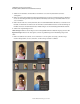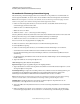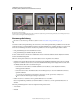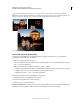Operation Manual
167
VERWENDEN VON PHOTOSHOP ELEMENTS 9
Freistellen, Skalieren, Retuschieren und Transformieren von Fotos
Letzte Aktualisierung 10.2.2012
Verwandte Themen
„Anpassen der Farbe von Hauttönen“ auf Seite 139
Weichzeichnen von Kanten
Der Weichzeichner erstellt weiche Kanten oder Bereiche und verringert so die Detailschärfe. Wenn Sie einen
detailreichen Hintergrund weichzeichnen, lassen sich die Bildteile, auf die es Ihnen ankommt, stärker herausarbeiten.
Für diesen Zweck stehen auch Weichzeichnungsfilter zur Verfügung.
Originalfoto (links) und Foto mit weichgezeichnetem Hintergrund (rechts).
1 Wählen Sie den Weichzeichner aus.
2 Legen Sie in der Optionsleiste die Optionen für das Werkzeug fest:
Popup-Menü „Pinsel“ Ermöglicht die Festlegung der Pinselspitze. Klicken Sie auf den Pfeil neben der
Pinseldarstellung, wählen Sie aus dem Popup-Menü „Pinsel“ eine Kategorie aus und klicken Sie dann auf eine
Pinselminiatur.
Größe Ermöglicht die Festlegung der Pinselgröße (in Pixel). Ziehen Sie den Popup-Regler oder geben Sie einen
numerischen Wert in das Textfeld ein.
Modus Legt den Übergang zwischen den weichgezeichneten Pixeln und anderen Pixeln im Bild fest.
Stärke Gibt das Ausmaß des Weichzeichnens an, das mit jedem Pinselstrich ausgeführt wird.
Alle Ebenen aufnehmen Zeichnet alle sichtbaren Ebenen weich. Ist diese Option deaktiviert, zeichnet das Werkzeug
nur die aktive Ebene weich.
3 Ziehen Sie den Mauszeiger über den Bildbereich, der weichgezeichnet werden soll.
Verwandte Themen
„Weichzeichnen und Stark weichzeichnen“ auf Seite 219
„Gaußscher Weichzeichner“ auf Seite 220
„Füllmethoden“ auf Seite 242
Korrigieren von Kameraverzerrungen
Im Dialogfeld „Kameraverzerrung korrigieren“ können Sie typische Verzerrungsprobleme korrigieren, beispielsweise
abgedunkelte Bildecken aufgrund von Objektivfehlern oder Streulicht. Bei einer Aufnahme des Himmels bei
schwachem Licht kann es beispielsweise vorkommen, dass die Ecken des Bildes dunkler sind als die Bildmitte. Dies
können Sie korrigieren, indem Sie den Vignettierungsbetrag und die Mitteltoneinstellungen ändern.
Außerdem können Sie mithilfe der Perspektivregler Bilder drehen und perspektivische Fehler korrigieren, die durch
eine vertikale oder horizontale Neigung der Kamera verursacht wurden. Mit dem Bildraster des Filters
„Kameraverzerrung korrigieren“ können Sie diese Korrekturen einfach und präzise vornehmen.